文件夹dos命令隐藏文件夹 用DOS命令怎么取消隐藏文件夹
导读就爱阅读网友为您分享以下“用DOS命令怎么取消隐藏文件夹”资讯希望对您有所帮助感谢您对92to.com的支持!
用DOS命令怎么取消隐藏文件夹
每个人都有些秘密 即使是最好的朋友之间也有些不愿意与其分享的吧那只属于自己的但在电脑中怎么不让自己的秘密被人发现呢今天就与大家分享几种隐藏的文件的方法就算用文件夹选项-查看也找不到的文件夹。
一单击“开始”菜单选择“运行”命令然后在“运行”对话框中输入“re g e dit”打开注册表编辑器在左边的窗口中依次打开HKEY_LOCAL_MACHINE
Softwa reMicrosoftWindowsC urre ntVe rsion
1
explore rAdva ncedF olde rHiddenSHOWALL分支然后在右边的窗口中双击CheckedValue键值项将它的键值修改为“0”如果没有该健值的话可以自己新建一个名为“CheckedValue”的“DWORD值”然后将其值修改为“0”即可最后退出注册表编辑器重新启动计算机接下来你就发现设置为“隐藏”属性的文件可以彻底隐身了即使是在“文件夹选项”窗口 中选择“显示所有文件”我们隐藏的文件也不会露出来了。
二 attrib文件名.扩展名+ h也可以隐藏文件夹如下假设在F盘创建一个文件夹abc并隐藏step1:“运行-cmd” “md f:\abc” 回车step2:“attrib f:\abc+h+s+r+a”
R只读文件属性。
A存档文件属性。
S系统文件属性。
H隐藏文件属性。
回车step3:打开“我的电脑”选择“工具-文件夹选项-查看”将“隐藏受保护的操作系统文件”前的对勾选上这样即使显示隐藏文件此文件夹也不会显示。
2
如果要打开这个文件夹 “运行”-“f:\abc”
三 1、运行cmd
2、在cmd窗口中输入如下命令md D:\test..\
(在D盘创建文件夹名为test.)
D:\test.这个文件夹普通方式是无法打开的不信自己可以试
3、在运行中输入命令d:\test..\
或者在命令提示符里面输入:start c:\Snail..\
即可以打开文件夹test. 并可以在文件夹内操作和一般文件夹一样记住只能通过这个方式可
以打开D盘的文件夹test.
4、如果需要删除这个文件夹请在cmd窗口中用命令 rd
D:\test..\
建立真正隐藏的文件夹,放敏感资料
先说一下不是attrib的那种
大家都知道autorun.inf免疫的原理吧。
3
这里我也说略略说一下方便新手学习下。
其中用到了1个指令是mkdir意思是建立文件夹。 不明白的可以命令行下输入 mkdir/?
原理如下
在驱动器根目录建立一个不可删除的文件夹 叫做
“auto run.inf”利用windows同目录文件不允许
重名这个特点使病毒无法写入autorun.inf 破坏病毒的启动。就这么简单。
举个例子现在我们免疫d:盘如下操作
1:打开cmd窗口
2:d:
3:md auto run.inf(建立”autorun.inf”文件夹)
4:cd auto run.inf(进入”autorun.inf”文件夹)
5:md tiger..\ (创建不可删除的文件夹)
这样子 d:盘里面会出现一个名为autorun.inf的文件夹内有一个名为”tig e r.”的子文件夹,无法
删除的。成功。
对于每一个驱动器建议都免疫一下。
废话就说到这里。
开始今天的正题
4
上面说的无法删除的目录可以用来放任何文件就算里面放了文件你看这个文件夹的大小也
是空的。呵呵好像里面是没有文件的真好。但毫无疑问肯定是要占空间的。但是有个缺点就
是大家都看得见这个目录如要特殊用途就有点不方便了吧嘿嘿今天不小心发现了下面这
种办法。不仅能放文件而且看都看不见我到目前为止都还不知道它到底放到哪里去了。
在命令行下在任何目录下使用di r命令可以看见当前目录下的文件和文件夹。这个应该都知道。
你应该还看见了一个叫”..”和一个叫”.”的目录。
“..”目录代表上一级目录 ”.”代表本目录。
但是这两个目录在图形界面模式下是不显示的好了很好我的目标就是这个。
把上面的操作改成这样.注以下方法有些版本的操作系统也许不适用。
1:打开cmd窗口
2:d:
3:md tiger(建立”tiger”文件夹)
4:cd tige r(进入”tiger”文件夹)
5
5:md...\ (创建不可删除且隐藏的文件夹)
(md..\不行我试过了==“拒绝访问”)
现在打开d盘去tig e r目录看看发现什么了呵呵什么也没有吧
非常好
如何打开这个目录呢
开始->运行->输入”D:\tig e r\...\”就可以打开了复制粘贴随便你吧不管怎么样可以保证两
点 1看不见 2可以放东东。
如何删除
先保证”D:\tig e r\..”目录为空如果不为空先删除里面的文件。
然后如下操作即可
1:打开cmd窗口
2:d:
4:cd tiger
5: rde2e2~1
(为什么是rde2e2~1==>请看下文)
原理分析windows分为长文件名和短文件名。
6
比如你的C:\Program Files的短文件名就是 PROGRA~1dir c:\/x就可以看见。
/X显示为非8 dot3文件名产生的短名称。格式是/N的格式
短名称插在长名称前面。如果没有短名称在其位置则显示空白。
为什么说这个呢
其实windows目录中我猜想是允许同目录下同名文件存在的。
只要短文件名不同就可以了遗憾的是我现在还没有找到设置短文件名的办法。
想法也没有办法测试。
如果你进入D:\tig e r\..目录
命令:”cd d:\tiger”-->cd e2e2~1(cd...\不行哦)
看见了吧!这里我们只能使用短文件名访问,也就是e2e2~1,复制粘贴都可以的!
之所以能隐藏原因是对于长文件名为”..”的目录windows都将其隐藏而没有判断短文件名
这是我们利用的地方嘿嘿很好
之所以可以放文件 因为这个东西本来就存在。
7
当然是不能删除的了 (除非用命令行--〉必须使用短文件名)
大家如果要编程实现只要注意e2e2~1就可以了其他随便玩
补充先打开“我的电脑”然后点上方的工具→文件夹选项→查看把下边的“显示系统文件夹的内容”前面打上对号再把“隐藏受保护的操作系统文件”前面的对号去掉去掉这个选项的时候会跳出一个警告的对话框你一定要选择“是”。然后再选中下面那个“显示所有文件和文件夹”的选项最后点下边的“确定”。
好了现在你去打开曾经隐藏文件的地方看看吧。
百度搜索“就爱阅读”,专业资料,生活学习,尽在就爱阅读网92to.com,您的在线图书馆
8
- 文件夹dos命令隐藏文件夹 用DOS命令怎么取消隐藏文件夹相关文档
- 单击怎么隐藏文件夹
- 命令怎么隐藏文件夹
- 项目怎么隐藏文件夹
- 文件夹怎么隐藏文件夹隐藏文件夹的七种方法
- 文件夹高级隐藏一个文件夹要怎么做[修订]
- 文件夹用dos命令怎么取消隐藏文件夹
BuyVM($5/月)不限流量流媒体优化VPS主机 1GB内存
BuyVM商家属于比较老牌的服务商,早年有提供低价年付便宜VPS主机还记得曾经半夜的时候抢购的。但是由于这个商家风控非常严格,即便是有些是正常的操作也会导致被封账户,所以后来陆续无人去理睬,估计被我们风控的抢购低价VPS主机已经手足无措。这两年商家重新调整,而且风控也比较规范,比如才入手他们新上线的流媒体优化VPS主机也没有不适的提示。目前,BuyVM商家有提供新泽西、迈阿密等四个机房的VPS主机...
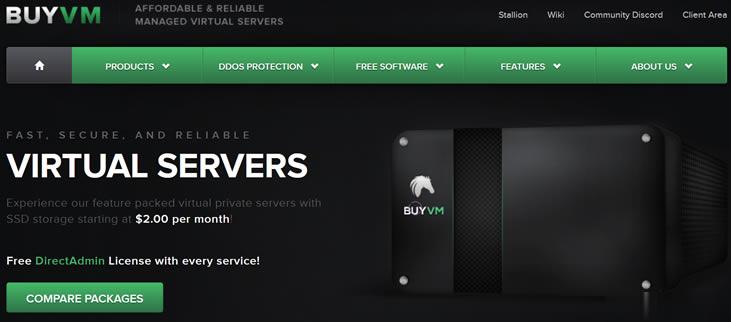
如何低价香港服务器购买?有没有便宜的香港服务器推荐?
如何低价香港服务器购买?想要做一个个人博客,想用香港服务器,避免繁琐备案,性能不需要多高,只是记录一些日常而已,也没啥视频之类的东西,想问问各位大佬有没有低价的香港服务器推荐?香港距大陆近,相比美国服务器最大的优势在于延迟低,ping值低,但是带宽紧张,普遍都是1M,一般戏称其为“毛细血管”。同时价格普遍高,优质稳定的一般价格不菲。大厂云梯队阿里云、腾讯云两家都有香港服务器,要注意的是尽量不要选择...

RAKsmart秒杀服务器$30/月,洛杉矶/圣何塞/香港/日本站群特价
RAKsmart发布了9月份优惠促销活动,从9月1日~9月30日期间,爆款美国服务器每日限量抢购最低$30.62-$46/月起,洛杉矶/圣何塞/香港/日本站群大量补货特价销售,美国1-10Gbps大带宽不限流量服务器低价热卖等。RAKsmart是一家华人运营的国外主机商,提供的产品包括独立服务器租用和VPS等,可选数据中心包括美国加州圣何塞、洛杉矶、中国香港、韩国、日本、荷兰等国家和地区数据中心(...

-
小学生fastreport21f20;BACKGROUND-COLOR:#4ae2f7">16-bit经济开发区127Thresholdcss存在问题的应用软件名单(2020年第四批)支持ipad支持ipad化学品安全技术说明书windows键是哪个windows 快捷键 大全重庆电信网速测试如何测量网速